В конструкторе сайта TL: Express предусмотрена возможность настроить один или два дополнительных раздела. Настройка выполняется в личном кабинете TravelLine.
1. Откройте раздел «Конструктор сайта» → «Управление контентом» и выберите «Дополнительный раздел 1».
2. В меню «Тип раздела» укажите подходящий пункт: «Новости», «Вакансии», «Программа лояльности», «Лечение», «SPA», «Мероприятия», «Конференц-залы», «Экскурсии» или "Информация".
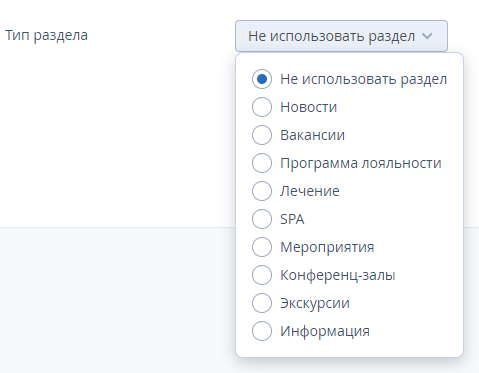
Выбранный вами раздел будет являться пунктом меню вашего сайта:
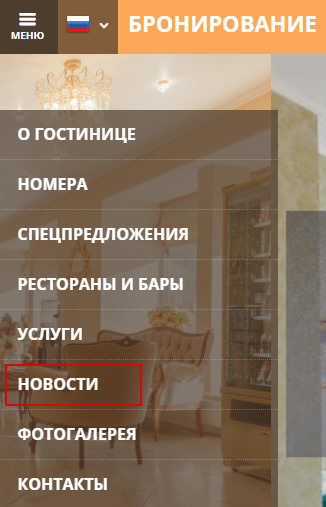
3. Для любого типа раздела доступны поля «Название», «Текстовое описание», «Загрузите фотографию».
Заполните поля соответствующим контентом. Загрузите фотографии в формате .jpeg, .png или .gif размером не более 10МБ.
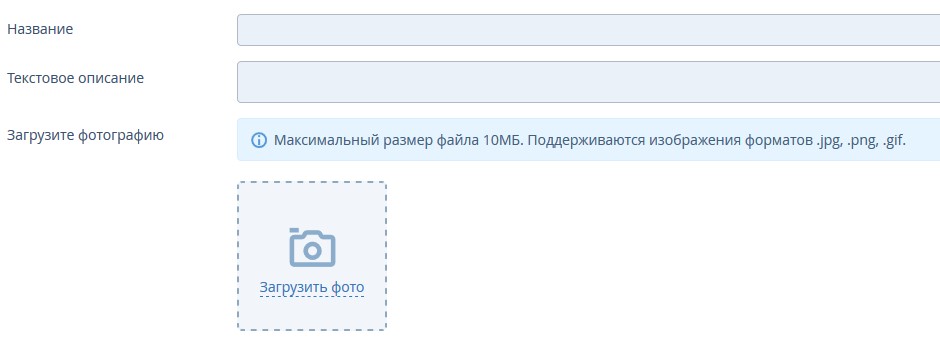
4. Дополнительная функция загрузки документов доступна для следующих разделов: «Программа лояльности», «Лечение», «SPA», «Мероприятия», «Конференц-залы», «Экскурсии» и «Информация».
Можно загрузить до 5 документов в формате .pdf размером не более 10МБ. Обратите внимание: название файла отобразится на сайте ссылкой на скачивание документа.

5. Заполните раздел SEO. При необходимости воспользуйтесь рекомендациями статьи «SEO-оптимизация».
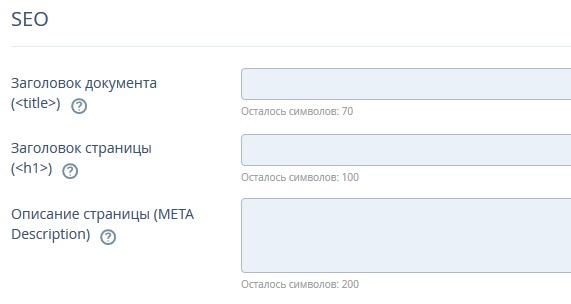
6. После внесения всех изменений обязательно нажмите «Сохранить» и «Опубликовать». Новый раздел появится на вашем сайте.
7. При необходимости по аналогии добавьте второй раздел – с помощью пункта «Дополнительный раздел 2».
Чтобы увидеть изменения на сайте, откройте сайт в новой вкладке браузера. В некоторых случаях требуется подождать несколько минут или обновить кеш-память в вашем браузере. В зависимости от браузера алгоритм действий будет отличаться.
